关机前要做的清理动作(保证电脑运行流畅)
- 格式:doc
- 大小:29.00 KB
- 文档页数:3
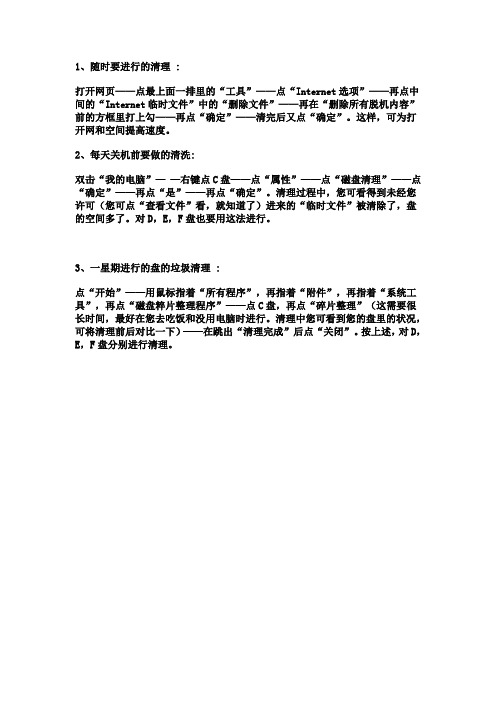
1、随时要进行的清理 :
打开网页——点最上面一排里的“工具”——点“Internet选项”——再点中间的“Internet临时文件”中的“删除文件”——再在“删除所有脱机内容”前的方框里打上勾——再点“确定”——清完后又点“确定”。
这样,可为打开网和空间提高速度。
2、每天关机前要做的清洗:
双击“我的电脑”——右键点C盘——点“属性”——点“磁盘清理”——点“确定”——再点“是”——再点“确定”。
清理过程中,您可看得到未经您许可(您可点“查看文件”看,就知道了)进来的“临时文件”被清除了,盘的空间多了。
对D,E,F盘也要用这法进行。
3、一星期进行的盘的垃圾清理 :
点“开始”——用鼠标指着“所有程序”,再指着“附件”,再指着“系统工具”,再点“磁盘粹片整理程序”——点C盘,再点“碎片整理”(这需要很长时间,最好在您去吃饭和没用电脑时进行。
清理中您可看到您的盘里的状况,可将清理前后对比一下)——在跳出“清理完成”后点“关闭”。
按上述,对D,E,F盘分别进行清理。


电脑系统清洁操作规程操作目的:保持电脑系统的正常运作并延长其使用寿命,确保电脑的稳定性和性能表现。
操作步骤:1. 关闭电脑系统:在进行任何清洁操作之前,务必先关闭电脑系统,避免因清洁过程中的误操作导致系统损坏。
2. 清理键盘和鼠标:使用适量的清洁剂喷洒在干净的纸巾上,轻轻擦拭键盘和鼠标表面。
避免清洁剂直接接触到键盘或鼠标的内部部件。
3. 擦拭显示屏:使用干净的纤维布轻轻擦拭显示屏表面,去除灰尘和污渍。
不要使用过于湿润的布料,以免液体渗入显示屏内部。
4. 清理机箱内部:先拔掉电源插头,使用带有吸尘功能的吹风机或压缩气罐清理机箱内部。
注意保持适当的距离,避免损坏电子零件。
5. 清理散热器:针对散热器上的灰尘和污垢,使用吹风机或压缩气罐进行吹除。
确保电脑处于关闭状态并断开电源。
6. 清理风扇:风扇通常积累了大量的灰尘,使用吹风机或压缩气罐进行吹除。
注意避免使风扇旋转过快,以免损坏风扇轴。
7. 清洁内存条和扩展插槽:将内存条和扩展插槽拔出,使用吹风机或压缩气罐进行吹除,去除灰尘和杂物。
重新插入时确保插槽对齐并牢固连接。
8. 清理键盘孔和接口:使用清洁刷擦拭键盘孔和接口,去除灰尘和碎屑。
确保插入键盘时没有阻碍物。
9. 清理电源线和数据线:检查电源线和数据线是否有磨损或断裂,如有问题应及时更换。
使用干净的纸巾擦拭线材表面。
10. 清洁电脑周边设备:清理打印机、扫描仪等周边设备的外部表面,去除灰尘和污渍,保持设备的正常运作。
操作注意事项:- 在进行清洁操作之前,务必先断开电脑的电源。
- 使用清洁剂时,应注意避免直接接触到电子零件。
- 清洁过程中不要使用过于湿润的布料,以免液体渗入电子设备内部。
- 在清洁散热器和风扇时,注意避免过度吹风造成损坏。
- 检查电源线和数据线的连接是否松动或损坏,确保连接稳固。
- 若清洁操作超出自己的能力范围或不了解相关知识,应请专业人士协助。
通过以上操作规程进行电脑系统清洁,可以确保电脑的正常运作,并延长其使用寿命。

一、每天关机前要做的清洗:双击“我的电脑”——右键点C盘——点“属性”——点“磁盘清理”——点“确定”——再点“是”——再点“确定”。
清理过程中,您可看得到未经您许可(您可点“查看文件”看,就知道了)进来的“临时文件”被清除了,盘的空间多了。
对D,E,F盘也要用这法进行。
二、随时要进行的清理 :打开网页——点最上面一排里的“工具”——点“Internet选项”——再点中间的“Internet临时文件”中的“删除文件”——再在“删除所有脱机内容”前的方框里打上勾——再点“确定”——清完后又点“确定”。
这样,可为打开网和空间提高速度。
三、一星期进行的盘的垃圾清理 :点“开始”——用鼠标指着“所有程序”,再指着“附件”,再指着“系统工具”,再点“磁盘粹片整理程序”——点C盘,再点“碎片整理”(这需要很长时间,最好在您去吃饭和没用电脑时进行。
清理中您可看到您的盘里的状况,可将清理前后对比一下)——在跳出“清理完成”后点“关闭”。
按上述,对D,E,F盘分别进行清理。
电脑系统越来越慢,怎么删除临时文件啊1.关闭"休眠"方法:打开[控制面板]→[电源选项]→[休眠],把"启用休眠"前面的勾去掉说明:休眠是系统长时间一种待机状态,使您在长时间离开电脑时保存操作状态,如果您不是经常开着电脑到别处去的话,那就把它关了吧!☆立即节省:256M2.关闭"系统还原"方法:打开[控制面板]→[系统]→[系统还原],把"在所有驱动器上关闭系统还原'勾上说明:系统还原是便于用户误操作或产生软件问题时的一种挽救手段,可以回复到误操作以前的状态.不建议初级用户使用.当然,它采用的是跟踪手段,需要记录大量信息,所消耗的资源也要很大的.☆立即节省:数百M (根据还原点的多少而不同)您也可以在不关闭系统还原的前提下,相应的减少系统还原所占的磁盘空间,这只会减少可用还原点的数目,一般还原点有一两个就够了吧.方法:...[系统还原]-选择一个"可用驱动器"-[设置]-调整"要使用的磁盘空间"3.关闭"远程管理"方法:打开[控制面板]→[系统]→[远程],把"允许从这台计算机发送远程协助邀请"前面的勾去掉.说明:谁会经常用到这种功能呢?它占用的不是磁盘空间,但是会影响系统运行速度.☆提高系统性能4.关闭"自动更新"方法:打开[控制面板]→[自动更新]→选"关闭自动更新"说明:系统更新占用的也不是磁盘空间,您可以在有可用更新时到微软的更新页面上更新,而不是总需要一个进程监视那是不是有可用更新.☆提高系统性能5.关闭"索引服务"方法:[开始]→[运行]→输入"msconfig"→[服务] 去掉indexing servise前面的勾说明:索引服务是提高系统搜索速的的,谁没事总在系统里搜来搜去啊☆提高系统性能6.减少开机加载的启动项方法:[开始]→[运行]→输入"msconfig"→[启动] 去掉不必要的启动项说明:必要的启动项一般"系统盘\windows\system32下的最好不要去掉;而肯定能去掉的有 TINTSETP IMJPMIG IMSCMIG QQ 等☆加快开机速度7.合理设置虚拟内存方法:打开[控制面板]→[系统]→[高级]-[性能]设置-[高级]-[虚拟内存]更改-在"自定义大小"中填入数值说明:一般的最小值是物理内存的1.5倍,最大值是物理内存的3倍;如果您经常运行大型软件的话最小值应该设为(物理内存*1.5*0.2+物理内存*1.5),最大值应为(物理内存*3*0.2+物理内存*3)☆提高系统性能8.取消系统失败时的日志文件和询问打开[控制面板]→[系统]→[高级]→[启动和故障恢复]→[系统失败] 去掉"将事件写入系统日志""发送错误警报"☆提高系统性能9.删除无用的文件方法:打开[控制面板]→[文件夹选项]→[查看]→[显示所有文件和文件夹]C:\Documents and Settings\用户名\Cookies\除index文件外的所有文件(浏览网页产生的记录文件)C:\Documents and Settings\用户名\Local Settings\Temp\下的所有文件(用户临时文件)-C:\Documents and Settings\用户名\LocalSettings\TemporaryInternet Files\下的所有文件(浏览网页记录的多媒体信息,加速以后浏览)C:\Documents and Settings\用户名\Local Settings\History\下的所有文件(访问历史纪录)C:\Documents and Settings\用户名\Recent\下的所有文件(最近浏览文件的快捷方式)C:\WINDOWS\Temp\下的所有文件(临时文件)C:\WINDOWS\ServicePackFiles下的所有文件(升级sp1或sp2后的备份文件)C:\WINDOWS\Driver Cache\i386下的压缩文件(驱动程序的备份文件)C:\WINDOWS\SoftwareDistribution\download下的所有文件(未完成的软件下载)C:\Windows\下以 $u... 开头的隐藏文件(微软更新安装文件备份)☆立即节省:数百M10.磁盘碎片整理下面该做的就是磁盘碎片整理了,只有整理之后才能获得更多的空间哦^_^方法:[开始]→[程序]→[附件]→[系统工具]→[磁盘碎片整理]...(记得先"分析"后"整理")二。

电脑每日清理小知识一、每天关机前要做的清洗:双击“我的电脑”一一右键点C盘点“属性” __点“磁盘清理” __点“确定” __ 再点“是”一一再点“确定”。
清理过程中,您可看得到未经您许可(您可点“查看文件”看,就知道了)进来的“临时文件”被清除了,盘的空间多了。
对D, E,F盘也要用这法进行。
二、随时要进行的清理:打开网页一一点最上面一排里的“工具”一一点"In ternet选项" ------ 再点中间的“ Internet临时文件”中的“删除文件”-----再在“删除所有脱机内容”前的方框里打上勾再点“确定”清完后又点“确定”。
这样,可为打开网和空间提高速度。
三、一星期进行的盘的垃圾清理:点“开始”一一用鼠标指着“所有程序”,再指着“附件”,再指着“系统工具”,再点“磁盘粹片整理程序”一一点C盘,再点“碎片整理”(这需要很长时间,最好在您去吃饭和没用电脑时进行。
清理中您可看到您的盘里的状况,可将清理前后对比一下)在跳出"清理完成”后点“关闭”。
按上述,对D, E, F盘分别进行清理。
电脑系统越来越慢,怎么删除临时文件啊1.关闭"休眠”方法:打开[控制面板]-[电源选项]-[休眠], 把”启用休眠”前面的勾去掉说明:休眠是系统长时间一种待机状态,使您在长时间离开电脑时保存操作状态,如果您不是经常开着电脑到别处去的话,那就把它关了吧!☆立即节省:256M2.关闭"系统还原“方法:打开[控制面板]-[系统]宀[系统还原], 把”在所有驱动器上关闭系统还原'勾上说明:系统还原是便于用户误操作或产生软件问题时的一种挽救手段,可以回复到误操作以前的状态.不建议初级用户使用•当然,它采用的是跟踪手段,需要记录大量信息,所消耗的资源也要很大的•☆立即节省:数百M (根据还原点的多少而不同)您也可以在不关闭系统还原的前提下,相应的减少系统还原所占的磁盘空间,这只会减少可用还原点的数目,一般还原点有一两个就够了吧•方法:•••[系统还原卜选择一个"可用驱动器"-[设置卜调整"要使用的磁盘空间“3.关闭”远程管理”方法:打开[控制面板]宀[系统]-[远程],把"允许从这台计算机发送远程协助邀请"前面的勾去掉•说明:谁会经常用到这种功能呢?它占用的不是磁盘空间,但是会影响系统运行速度•☆提高系统性能4.关闭”自动更新方法:打开[控制面板]宀[自动更新]T选"关闭自动更新“说明:系统更新占用的也不是磁盘空间,您可以在有可用更新时到微软的更新页面上更新,而不是总需要一个进程监视那是不是有可用更新•☆提高系统性能5.关闭"索引服务"方法:[开始]宀[运行]7输入"msconfig"宀[服务]去掉indexing servise 前面的勾说明:索引服务是提高系统搜索速的的,谁没事总在系统里搜来搜去啊☆提高系统性能6.减少开机加载的启动项方法:[开始][运行]7输入"msc on fig"宀[启动]去掉不必要的启动项说明:必要的启动项一般"系统盘\windows\system32下的最好不要去掉;而肯定能去掉的有TINTSETP IMJPMIG IMSCMIG QQ等☆加快开机速度7.合理设置虚拟内存方法:打开[控制面板]-[系统]宀[高级]-[性能]设置-[高级]-[虚拟内存]更改-在-自定义大小“ 中填入数值说明:一般的最小值是物理内存的1.5倍,最大值是物理内存的3倍;如果您经常运行大型软件的话最小值应该设为(物理内存*1.5*0.2+物理内存*1.5),最大值应为(物理内存*3*0.2+物理内存*3)☆提高系统性能8.取消系统失败时的日志文件和询问打开[控制面板]-[系统]-[高级]宀[启动和故障恢复]宀[系统失败]去掉"将事件写入系统日志""发送错误警报"☆提咼系统性能9.删除无用的文件方法:打开[控制面板]宀[文件夹选项]-[查看]—[显示所有文件和文件夹]用户名除index文件外的所有文件(浏览网页产生的记录文件)用户名\Local下的所有文件(用户临时文件)-用户名下的所有文件(浏览网页记录的多媒体信息,加速以后浏览)用户名\Local 下的所有文件(访问历史纪录)用户名下的所有文件(最近浏览文件的快捷方式)下的所有文件(临时文件)C:\WINDOWS\ServicePackFiles 下的所有文件(升级sp1或sp2后的备份文件)C:\WINDOWS\Driver Cache\i386 下的压缩文件(驱动程序的备份文件)C:\WINDOWS\SoftwareDistributio n\dow nload下的所有文件(未完成的软件下载)下以$u...开头的隐藏文件(微软更新安装文件备份)☆立即节省:数百M10.磁盘碎片整理下面该做的就是磁盘碎片整理了,只有整理之后才能获得更多的空间哦A_A方法:[开始]宀[程序]宀[附件]-[系统工具]-[磁盘碎片整理]...(记得先"分析"后"整理")二。
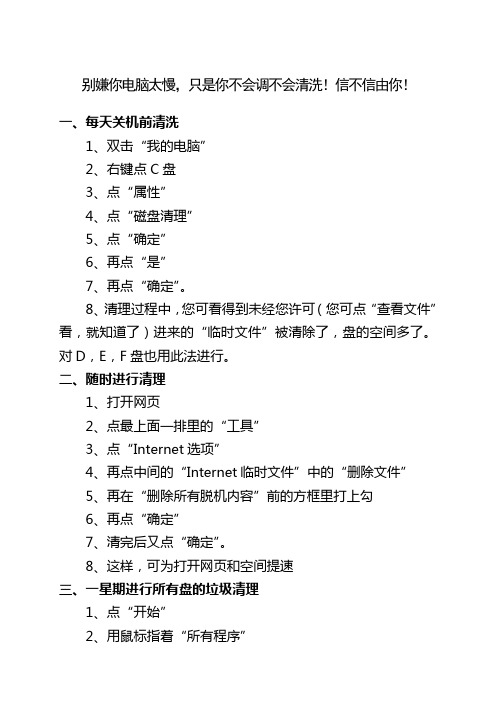
别嫌你电脑太慢,只是你不会调不会清洗!信不信由你!一、每天关机前清洗1、双击“我的电脑”2、右键点C盘3、点“属性”4、点“磁盘清理”5、点“确定”6、再点“是”7、再点“确定”。
8、清理过程中,您可看得到未经您许可(您可点“查看文件”看,就知道了)进来的“临时文件”被清除了,盘的空间多了。
对D,E,F盘也用此法进行。
二、随时进行清理1、打开网页2、点最上面一排里的“工具”3、点“Internet选项”4、再点中间的“Internet临时文件”中的“删除文件”5、再在“删除所有脱机内容”前的方框里打上勾6、再点“确定”7、清完后又点“确定”。
8、这样,可为打开网页和空间提速三、一星期进行所有盘的垃圾清理1、点“开始”2、用鼠标指着“所有程序”3、再指着“附件”,4、再指着“系统工具”5、点“磁盘粹片整理程序”6、点C盘,再点“碎片整理”(这需要很长时间,最好在您去吃饭和没用电脑时进行。
清理中您可看到您的盘里的状况,可将清理前后对比一下)7、在跳出“清理完成”后点“关闭”。
8、按上述方法,对D,E,F盘分别进行清理。
四、给宽带加速,一分钟学会释放电脑保留的20%宽带资源。
1、单击“开始——运行”,输入gpedit.msc回车后即可打开“组策略对象编辑器”。
2、展开“计算机配置——管理模板——网络——QoS数据包计划程序”,双击右面设置栏中的“限制可保留带宽”,在打开的属性对话框中的“设置”选项卡中将“限制可保留带宽”设置为“已启用”,然后在下面展开的“带宽限制(%)”栏将带宽值“20”设置为“0”即可。
3、修改完之后,我们可重新打开IE浏览器或者用BT或迅雷下载文件,发现上网和下载的速度明显提升。
此项修改对XP和VISTA均有效。
清机流程及方法范文清机是指对计算机进行清洁和维护的过程,旨在去除灰尘、污垢、细菌等,提高计算机的性能和延长使用寿命。
下面将介绍清机的流程及方法。
一、清机前的准备工作:1.关闭计算机和显示器,拔掉电源线。
2.准备工具:清洁布、橡皮擦、吸尘器、喷气罐、刷子等。
二、清洁计算机外部:1.使用清洁布轻轻擦拭计算机外壳,去除灰尘和污渍。
2.用橡皮擦擦拭键盘上的灰尘和污渍,可以使用小刷子清理键盘缝隙。
3.清洁显示器:使用干净的软布蘸一些清水擦拭显示器屏幕,不要使用清洁剂或化学物质。
三、清洁计算机内部:1.打开计算机机箱,先用喷气罐或吸尘器将灰尘吹除或吸走,注意不要吹到电路板上的组件。
2.使用刷子或棉签清理内部的较小零部件,如散热风扇、散热片等。
3.清理电源风扇:将电源拆下,用喷气罐或吸尘器清理电源风扇上的灰尘。
4.使用压缩气罐或喷气罐清洁内存插槽和扩展卡槽。
5.清理硬盘和光驱:使用橡皮擦擦拭硬盘和光驱的表面,确保其正常工作。
6.清洁主板和其他电路板:使用刷子或棉签轻轻刷去电路板上的灰尘和污垢。
四、清洁鼠标和键盘:1.打开鼠标底部的盖子,取出鼠标球,在清水中轻轻洗净,确保干燥后再装回去。
2.用喷气罐或吸尘器吸走键盘上的灰尘。
3.将键盘倒过来轻轻拍打,使键盘与灰尘分离,然后用橡皮擦清洁键盘表面。
五、清洁显示器和电视:1.首先关闭显示器或电视,断开电源。
2.使用干净的布抹去表面的灰尘。
3.可以使用专用的显示器湿巾或溶液对屏幕进行清洁,注意不要使用含酒精的溶液。
六、清洁打印机:1.先关闭打印机,断开电源。
2.使用清洁布擦拭打印机外壳,并清洁打印头和墨盒。
3.推荐定期清洁打印机喷头,使用专用的清洁液或墨盒清洁流程。
七、清洁电源线及周边设备:1.清洁电源线:使用湿布擦拭电源线,注意不要弄湿插头和插座。
2.清洁周边设备:如音箱、麦克风等,使用清洁布擦拭外壳,注意避免水滴进入设备内部。
别嫌你电脑太慢,只是你不会调不会清洗你必须学会清洗电脑—提网速一、每天关机前清洗1、双击“我的电脑”2、右键点C盘3、点“属性”4、点“磁盘清理”5、点“确定”6、再点“是”7、再点“确定”。
8、清理过程中,您可看得到未经您许可(您可点“查看文件”看,就知道了)进来的“临时文件”被清除了,盘的空间多了。
对D,E,F盘也用此法进行。
二、随时进行清理1、打开网页2、点最上面一排里的“工具”3、点“Internet选项”4、再点中间的“Internet临时文件”中的“删除文件”5、再在“删除所有脱机内容”前的方框里打上勾6、再点“确定”7、清完后又点“确定”。
8、这样,可为打开网页和空间提速三、一星期进行所有盘的垃圾清理1、点“开始”2、用鼠标指着“所有程序”3、再指着“附件”,4、再指着“系统工具”5、点“磁盘粹片整理程序”6、点C盘,再点“碎片整理”(这需要很长时间,最好在您去吃饭和没用电脑时进行。
清理中您可看到您的盘里的状况,可将清理前后对比一下)7、在跳出“清理完成”后点“关闭”。
8、按上述方法,对D,E,F盘分别进行清理。
四、给宽带加速,一分钟学会释放电脑保留的20%宽带资源。
1、单击“开始——运行”,输入gpedit.msc回车后即可打开“组策略对象编辑器”。
2、展开“计算机配置——管理模板——网络——QoS数据包计划程序”,双击右面设置栏中的“限制可保留带宽”,在打开的属性对话框中的“设置”选项卡中将“限制可保留带宽”设置为“已启用”,然后在下面展开的“带宽限制(%)”栏将带宽值“20”设置为“0”即可。
3、修改完之后,我们可重新打开IE浏览器或者用BT或迅雷下载文件,发现上网和下载的速度明显提升。
此项修改对XP和VISTA均有效。
你必须学会清洗电脑—提网速! 存起来,要用随时能看哦!一、每天关机前清洗1、双击“我的电脑”2、右键点C盘3、点“属性”4、点“磁盘清理”5、点“确定”6、再点“是”7、再点“确定”。
8、清理过程中,您可看得到未经您许可(您可点“查看文件”看,就知道了)进来的“临时文件”被清除了,盘的空间多了。
对D,E,F盘也用此法进行。
二、随时进行清理1、打开网页2、点最上面一排里的“工具”3、点“Internet选项”4、再点中间的“Internet临时文件”中的“删除文件”5、再在“删除所有脱机内容”前的方框里打上勾6、再点“确定”7、清完后又点“确定”。
8、这样,可为打开网页和空间提速三、一星期进行所有盘的垃圾清理1、点“开始”2、用鼠标指着“所有程序”3、再指着“附件”,4、再指着“系统工具”5、点“磁盘粹片整理程序”6、点C盘,再点“碎片整理”(这需要很长时间,最好在您去吃饭和没用电脑时进行。
清理中您可看到您的盘里的状况,可将清理前后对比一下)7、在跳出“清理完成”后点“关闭”。
8、按上述方法,对D,E,F盘分别进行清理。
四、给宽带加速,一分钟学会释放电脑保留的20%宽带资源。
1、单击“开始——运行”,输入gpedit.msc回车后即可打开“组策略对象编辑器”。
2、展开“计算机配置——管理模板——网络——QoS数据包计划程序”,双击右面设置栏中的“限制可保留带宽”,在打开的属性对话框中的“设置”选项卡中将“限制可保留带宽”设置为“已启用”,然后在下面展开的“带宽限制(%)”栏将带宽值“20”设置为“0”即可。
3、修改完之后,我们可重新打开IE浏览器或者用BT或迅雷下载文件,发现上网和下载的速度明显提升。
此项修改对XP和VISTA均有效为了自己电脑速度时刻都快,建议转到自己的空间哦!男装/霸气男装(精品男装店铺大本营)99.99% [富柏官方男装店]品质气质,是这家店的首选---型男推荐99.96% [晨风男馆]最新男装秋装新款T恤衬衫外套毛衣休闲裤牛仔裤---很齐全哦99.94% @Sir7 舍弃专注年轻潮流男装.每周二周五准时上新~ ---朋友很喜欢,强力推荐99.95% [Justyle男装旗舰店] n个帅哥的推荐 ---是否为了每日千篇一律的着装而厌倦?来justyle吧.98.54% 独家金冠【ZZP HOMME】英伦潮流男装店(注意:本店没有分店) ---平凡人生,品味生活。
每天关机前要做的清洗:双击“我的电脑”——右键点C盘——点“属性”——点“磁盘清理”——点“确定”——再点“是”——再点“确定”。
清理过程中,您可看得到未经您许可(您可点“查看文件”看,就知道了)进来的“临时文件”被清除了,盘的空间多了。
对D,E,F盘也要用这法进行。
二、随时要进行的清理:打开网页——点最上面一排里的“工具”——点“Internet选项”——再点中间的“Internet临时文件”中的“删除文件”——再在“删除所有脱机内容”前的方框里打上勾——再点“确定”——清完后又点“确定”。
这样,可为打开网和空间提高速度。
三、一星期进行的盘的垃圾清理:点“开始”——用鼠标指着“所有程序”,再指着“附件”,再指着“系统工具”,再点“磁盘粹片整理程序”——点C盘,再点“碎片整理”(这需要很长时间,最好在您去吃饭和没用电脑时进行。
清理中您可看到您的盘里的状况,可将清理前后对比一下)——在跳出“清理完成”后点“关闭”。
按上述,对D,E,F盘分别进行清理。
电脑系统越来越慢,怎么删除临时文件?1.关闭"休眠"方法:打开[控制面板]→[电源选项]→[休眠],把"启用休眠"前面的勾去掉说明:休眠是系统长时间一种待机状态,使您在长时间离开电脑时保存操作状态,如果您不是经常开着电脑到别处去的话,那就把它关了吧!☆立即节省:256M2.关闭"系统还原"方法:打开[控制面板]→[系统]→[系统还原],把"在所有驱动器上关闭系统还原"勾上说明:系统还原是便于用户误操作或产生软件问题时的一种挽救手段,可以回复到误操作以前的状态.不建议初级用户使用.当然,它采用的是跟踪手段,需要记录大量信息,所消耗的资源也要很大的.☆立即节省:数百M (根据还原点的多少而不同)您也可以在不关闭系统还原的前提下,相应的减少系统还原所占的磁盘空间,这只会减少可用还原点的数目,一般还原点有一两个就够了吧.方法: [系统还原]-选择一个"可用驱动器"-[设置]-调整"要使用的磁盘空间"3.关闭"远程管理"方法:打开[控制面板]→[系统]→[远程],把"允许从这台计算机发送远程协助邀请"前面的勾去掉.说明:谁会经常用到这种功能呢?它占用的不是磁盘空间,但是会影响系统运行速度.☆提高系统性能4.关闭"自动更新"方法:打开[控制面板]→[自动更新]→选"关闭自动更新"说明:系统更新占用的也不是磁盘空间,您可以在有可用更新时到微软的更新页面上更新,而不是总需要一个进程监视那是不是有可用更新.☆提高系统性能5.关闭"索引服务"方法:[开始]→[运行]→输入"msconfig"→[服务]去掉indexing servise前面的勾说明:索引服务是提高系统搜索速的的,谁没事总在系统里搜来搜去啊☆提高系统性能6.减少开机加载的启动项方法:[开始]→[运行]→输入"msconfig"→[启动]去掉不必要的启动项说明:必要的启动项一般"系统盘\windows\system32下的最好不要去掉;而肯定能去掉的有TINTSETP IMJPMIG IMSCMIG QQ等☆加快开机速度7.合理设置虚拟内存方法:打开[控制面板]→[系统]→[高级]-[性能]设置-[高级]-[虚拟内存]更改-在"自定义大小"中填入数值说明:一般的最小值是物理内存的1.5倍,最大值是物理内存的3倍;如果您经常运行大型软件的话最小值应该设为(物理内存*1.5*0.2+物理内存*1.5),最大值应为(物理内存*3*0.2+物理内存*3)☆提高系统性能8.取消系统失败时的日志文件和询问打开[控制面板]→[系统]→[高级]→[启动和故障恢复]→[系统失败]去掉"将事件写入系统日志""发送错误警报"☆提高系统性能9.删除无用的文件方法:打开[控制面板]→[文件夹选项]→[查看]→[显示所有文件和文件夹]C:\Documents and Settings\用户名\Cookies\除index文件外的所有文件(浏览网页产生的记录文件)C:\Documents and Settings\用户名\Local Settings\Temp\下的所有文件(用户临时文件)C:\Documents and Settings\用户名\LocalSettings\TemporaryInternet Files\下的所有文件(浏览网页记录的多媒体信息,加速以后浏览)C:\Documents and Settings\用户名\Local Settings\History\下的所有文件(访问历史纪录)C:\Documents and Settings\用户名\Recent\下的所有文件(最近浏览文件的快捷方式)C:\WINDOWS\Temp\下的所有文件(临时文件)C:\WINDOWS\ServicePackFiles下的所有文件(升级sp1或sp2后的备份文件)C:\WINDOWS\Driver Cache\i386下的压缩文件(驱动程序的备份文件)C:\WINDOWS\SoftwareDistribution\download下的所有文件(未完成的软件下载)C:\Windows\下以$u...开头的隐藏文件(微软更新安装文件备份)☆立即节省:数百M10.磁盘碎片整理下面该做的就是磁盘碎片整理了,只有整理之后才能获得更多的空间哦^_^方法:[开始]→[程序]→[附件]→[系统工具]→[磁盘碎片整理]...(记得先"分析"后"整理")减少Win XP资源占用的八大技巧Windows XP被微软称为其历史上最优秀的操作系统,有让你眼花缭乱的各种功能、更快的速度,当然这一切都对计算机的硬件提出了更高的要求,如果你希望Windows XP能够尽可能少地占用你有限的资源,还要注意8个技巧。
一、关机前要做的清理
双击“我的电脑”——右键点C盘——点“属性”——点“磁盘清理”——点“确定”——再点“是”——再点“确定”。
清理过程中,您可看得到未经您许可(您可点“查看文件”看,就知道了)进来的“临时文件”被清除了,盘的空间多了。
对D,E,F盘也用此法进行。
二、随时要进行的清理
打开网页——点最上面一排里的“工具”——点“Internet选项”——再点中间的“Internet临时文件”中的“删除文件”——再在“删除所有脱机内容”前的方框里打上勾——再点“确定”——清完后又点“确定”。
这样,可为打开网页和空间提速。
三、一星期进行的盘的垃圾清理
点“开始”——用鼠标指着“所有程序”,再指着“附件”,再指着“系统工具”——点“磁盘粹片整理程序”——点
C盘,再点“碎片整理”(这需要很长时间,最好在您去吃饭和没用电脑时进行。
清理中您可看到您的盘里的状况,可将清理前后对比一下)——在跳出“清理完成”后点“关闭”。
按上述方法,对D,E,F盘分别进行清理。
还有一招:给宽带加速,一分钟学会释放电脑保留的20%宽带资源。
1、单击“开始——运行”,输入gpedit.msc回车后即可打开“组策略对象编辑器”。
2、展开“计算机配置——管理模板——网络——QoS数据包计划程序”,双击右面设置栏中的“限制可保留带宽”,在打开的属性对话框中的“设置”
选项卡中将“限制可保留带宽”设置为“已启用”,然后在下面展开的“带宽限制(%)”栏将带宽值“20”设置为“0”即可。
3、修改完之后,我们可以重新打开IE浏览器或者用BT或者迅雷下载文
件,发现上网和下载的速度是不是明显提升了?一个字爽啊。
4、此项修改对XP和VISTA均有效。